uc浏览器是一个非常便捷的搜索服务软件,这款软件使用很方便,用户可以在平台上选择合适的服务,这款软件可以为用户提供非常便捷的服务,用户在使用这款软件的时候,可以使用手机浏览器播放视频的时候,可以选择悬浮播放视频,这样用户使用起来就会更加的方便,那么用户在使用这款软件的时候,要如何才能设置这个服务呢?有兴趣的用户就让我们一起来看看到底是如何操作和使用的吧!方便用户更好的操作。
UC浏览器怎么悬浮小窗播放视频?UC浏览器悬浮小窗播放视频的方法
1、打开UC浏览器,点击页面右下角的【我的】。
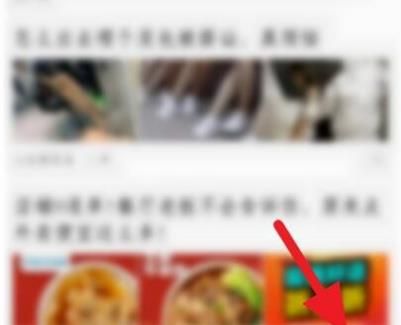
2、进入个人中心,点击页面右上角的【设置】图标。
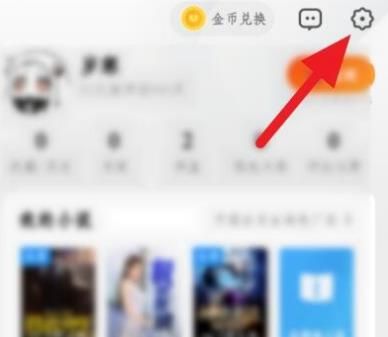
3、进入更多设置页面,点击【UC头条设置】。
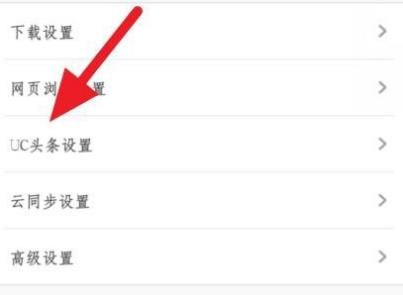
4、进入UC头条设置页面,找到【悬浮小窗播放视频】。
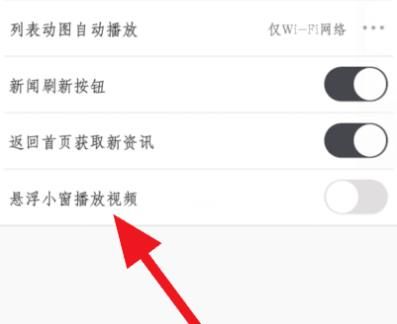
5、点击功能右侧【按钮】开启功能,就可以悬浮小窗播放视频。
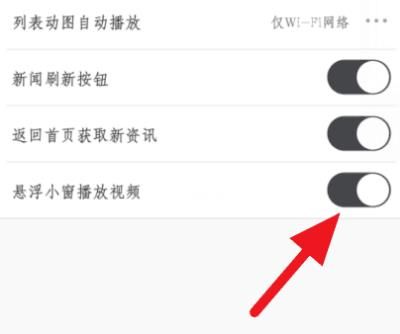
以上就是用户使用这款软件的操作方法,用户可以悬浮播放视频,这样使用更加的灵活。